Gắn liền với bo mạch chủ là pin CMOS, một trong những thành phần quan trọng nhất mà máy tính cần thực hiện đúng. Trong bài này FPTShop sẽ cùng các bạn tìm hiểu cách kiểm tra pin CMOS và những thông tin quan trọng khác.
Pin CMOS là gì?
Pin CMOS bên trong các bo mạch chủ của máy tính có vai trò cài đặt cho các phần cứng cơ bản như BIOS, ngày, giờ và các cấu hình khác. Hệ thống sẽ mất tất cả thông tin này ở chế độ tắt nguồn.
Bạn đang đọc: Cách kiểm tra pin CMOS và một vài thông tin quan trọng bạn cần biết
Vì vậy, để giữ lại cài đặt được lưu trữ, pin CMOS sẽ cung cấp năng lượng cho chip của nó. Có thể có người cho rằng pin này cung cấp năng lượng cho hệ thống máy tính, nhưng thực tế chỉ cung cấp năng lượng cho chip.
Nói một cách cụ thể, loại pin này thường được sử dụng bởi:
- Mạch logic kỹ thuật số
- Bộ vi điều khiển.
- Bộ vi xử lý.
- SRAM- RAM tĩnh.
Chip CMOS cần rất ít năng lượng để hoạt động và pin CMOS còn được gọi là ‘nguồn dự phòng’ cho bo mạch chủ.
Chức năng của pin CMOS là gì?
Chức năng chính của pin CMOS là đảm bảo đồng hồ hoạt động theo thời gian thực. Pin này hoạt động với chip CMOS ngay cả khi hệ thống máy tính tắt và tính năng chính của pin này là lưu giữ các giá trị thông số được lưu trữ.
Vậy làm thế nào để có thể kiểm tra pin CMOS? Có một số dấu hiệu bạn có thể quan sát để biết liệu có vấn đề với pin CMOS của máy tính hay không bao gồm:
- Thông báo lỗi
- Máy tính tắt đột ngột hoặc hiệu suất chậm
- Sự cố với trình điều khiển
- Sự cố kết nối
Ngoài ra có thể kiểm tra pin bằng cách thử độ sụt điện áp. Tuy nhiên thử nghiệm này không được khuyến khích vì pin CMOS có xu hướng vẫn hiển thị đủ 3V ngay cả khi sắp cạn.

Nhưng dù xác định theo dấu hiệu nào ở trên thì cũng cần đảm bảo phải thực hiện ngay các việc làm cần thiết nếu máy tính xuất hiện một trong các lỗi ở trên để đảm bảo mọi thứ trên máy tính chạy đúng.
Pin CMOS quan trọng như thế nào?
Máy tính được thiết kế với bộ nhớ rất tốt để giúp tăng hiệu suất. Ví dụ khi bạn bật thiết bị, nó sẽ hiển thị ngày và giờ theo thời gian thực. Điều thú vị là tất cả các tài liệu được lưu vẫn còn nguyên vẹn.
Ngay cả những tài liệu bạn có thể chưa kịp lưu trước khi tắt máy đột ngột nó vẫn ở đó. Đó là vài trò thực sự của chip CMOS trên bo mạch chủ. Con chip này có nhiệm vụ lưu giữ tất cả những “ký ức” quan trọng đó và con chíp này cần phải có nguồn điện để duy trì hoạt động ngay cả khi hệ thống đã tắt.
Do đó đó đây là lúc mà viên pin nhỏ trên bo mạch chủ phát huy vai trò của mình.
Cách nhận biết pin CMOS bị lỗi
Thông báo lỗi
Pin CMOS đi kèm máy tính thường có điện áp 3V. Giống như các loại pin khác, điện áp của pin có thể giảm theo thời gian. Khi điện áp vượt quá một ngưỡng nhất định hoặc hư hỏng, máy tính sẽ phản hồi bằng cách hiển thị các dấu hiệu khác nhau.
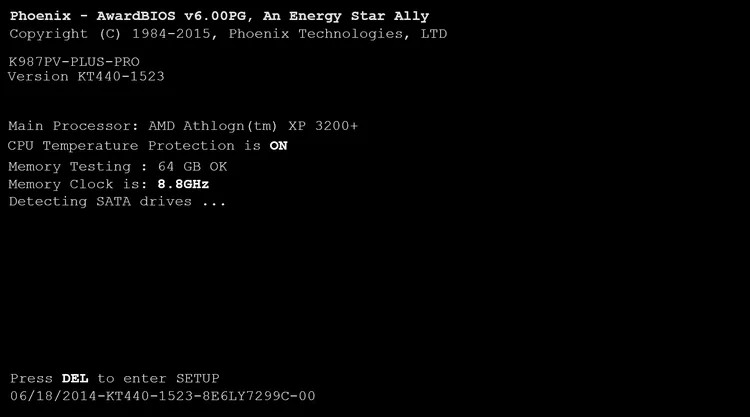
Một cách mà máy tính phản ứng với pin CMOS bị lỗi là hiển thị thông báo ‘booting error’ hoặc không thể phát hiện các ổ đĩa trong máy. Nếu bạn bắt đầu gặp những thông báo này, vấn đề có thể là do pin trên bo mạch chủ. Cách tốt nhất để xử lý lỗi này là thay thế pin mới.
Máy tính tắt đột ngột
Không có gì cảm thấy khó chịu hơn việc máy tính tắt đột ngột khi bạn đang làm việc dở dang. Thực tế là bạn không thể khôi phục công việc của mình trong những trường hợp như vậy và trong một số trường hợp điều này sẽ rất tệ nếu đó là những việc rất quan trọng.
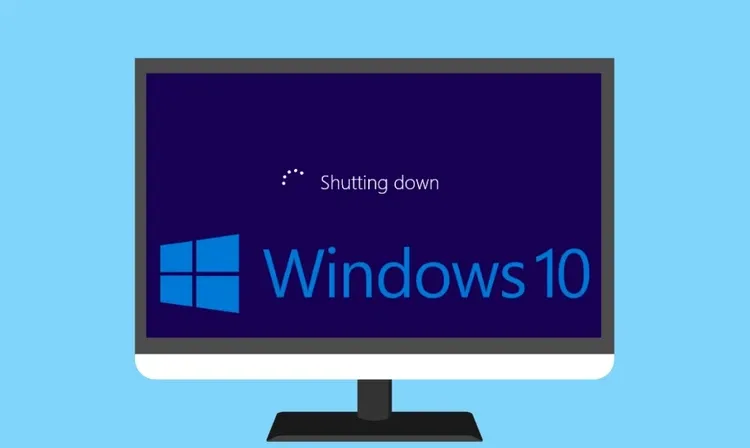
Nếu máy tính thường xuyên gặp phải trường hợp tắt máy đột ngột thì đó là một trong các dấu hiệu cho thấy pin CMOS cần được thay thế.
Máy tính chạy chậm
Tìm hiểu thêm: Mách bạn cách tải ứng dụng không cần CH Play đơn giản, dễ thực hiện

Nếu bạn nhận thấy tốc độ của máy tính giảm, vấn đề có thể là do pin trên bo mạch chủ. Như đã nói trước đó, chip CMOS có nhiệm vụ ghi nhớ mọi thứ. Do đó, máy tính có thể chạy chậm nếu chip không nhận đủ năng lượng.
Trình điều khiển bị thiếu
Bạn đang gặp vấn đề với việc thiếu trình điều khiển? Giả sử bạn cài đặt đúng trình điều khiển máy in. Tuy nhiên, khi thực hiện lệnh in, bạn nhận được thông báo không thể tìm thấy máy in (Can’t find printer). Vấn đề có thể là pin.
Chuột có thể không phản hồi
Nếu bạn nhận thấy độ nhạy của chuột giảm, sự cố có thể do pin CMOS gây ra. Nhiều người dùng máy tính đã xử lý trường hợp này bằng cách thay pin mới cho chuột hoặc thậm chí là sử dụng con chuột mới. Điều này có thể không giải quyết được vấn đề cho đến khi bạn nhận ra nguyên nhân sự cố chính là pin CMOS.
Không thể kết nối Internet
Vai trò chính của CMOS là ghi nhớ những thứ như thời gian. Do đó, nếu pin CMOS không đủ điện để hoạt động, rất có thể bạn sẽ gặp sự cố khi kết nối Internet. Hãy nhớ rằng Internet yêu cầu ngày và múi giờ chính xác để cho phép kết nối.
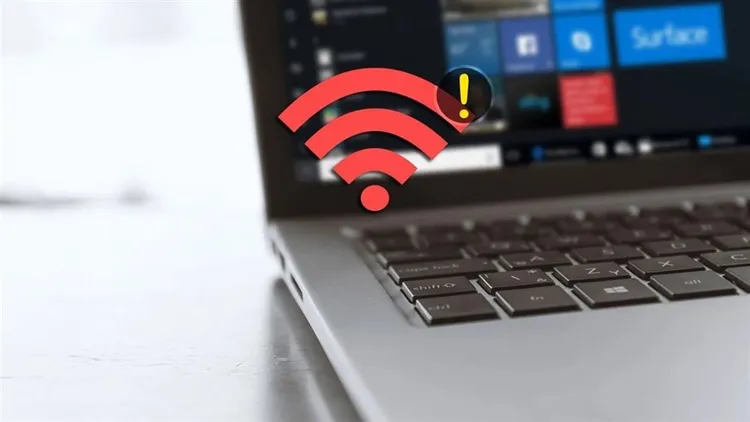
Do đó, nếu bạn liên tục nhận được thông báo lỗi khi kết nối Internet thì lắp pin CMOS mới cũng sẽ là một trong những giải pháp của vấn đề.
Ngày, giờ máy tính không hiển thị đúng
Nếu sau một vài lần bạn bật máy tính lên thấy ngày, giờ hiển thị trên máy tính không đúng với thời điểm hiện tại và điều này lặp đi lặp lại nhiều lần. Vậy thì chắc chắn vấn đề là pin CMOS đã cạn.
Cách kiểm tra điện áp pin CMOS
Nếu bạn là người thích “vọc” thì chắc chắn bạn muốn đo điện áp của pin CMOS để xem vấn đề có phải do pin cạn hay không. Tuy nhiên viên pin lithium hình đồng xu phẳng không hỗ trợ các phương pháp kiểm tra thông thường. Mặc định, pin CMOS có công suất là 3V.
Như đã trao đổi ở trên, dù sắp cạn pin nhưng khi bạn kiểm tra bằng đồng hồ đo điện chuyên dụng nó vẫn hiển thị đủ 3V. Vì vậy bạn cần một bộ kiểm tra pin tiên tiến hơn.

>>>>>Xem thêm: [Thủ thuật] Giấu dữ liệu ngoài màn hình desktop cực kì đơn giản trên Windows
Một cách khác để xác nhận điện áp của pin là dựa vào các dấu hiệu ở trên. Nếu các dấu hiệu ở trên vẫn tiếp tục, khả năng cao là bạn đang gặp phải tình trạng pin CMOS bị chai.
Các bo mạch chủ mới cho phép xác nhận trạng thái của pin CMOS trong BIOS.
Để thực hiện, bạn cần vào cài đặt BIOS bằng cách nhấn nút ESC, F2 hoặc DEL khi máy tính đang khởi động.
Khi đã truy cập vào BIOS, điều hướng để tìm mục kiểm tra pin BIOS. Việc kiểm tra điện áp của pin CMOS yêu cầu hỗ trợ phần cứng cộng với hỗ trợ trong BIOS. Do đó, nếu bạn không thể nhìn thấy bất cứ điều gì trên màn hình BIOS, khả năng cao là thiết bị của bạn không hỗ trợ kiểm tra theo cách này.
Trên đây là các cách kiểm tra pin cmos đơn giản và hiệu quả !
Xem thêm: Top 10 ứng dụng kiểm tra pin

